电脑是现在最常用的工具之一,有些用户遇到了麦克风有电流声问题,想知道如何解决,接下来小编就给大家介绍一下具体的操作步骤。
具体如下:
-
1. 首先第一步鼠标右键单击任务栏【喇叭】图标,在弹出的菜单栏中根据下图箭头所指,点击【播放设备】选项。
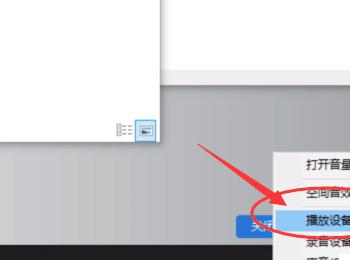
-
2. 第二步打开【声音】窗口后,根据下图箭头所指,先选中【扬声器】,接着点击【属性】选项。
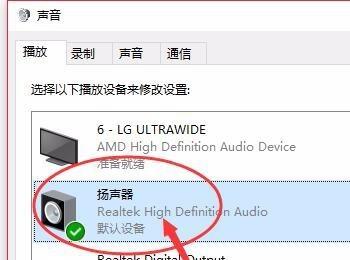
-
3. 第三步打开【属性】窗口后,根据下图箭头所指,先将【麦克风】设置为【0】,接着点击【确定】选项。
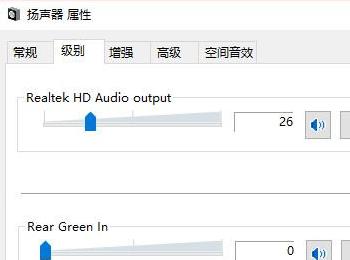
-
4. 第四步退回【声音】窗口,先点击【录制】,接着根据下图箭头所指,双击【麦克风】图标。
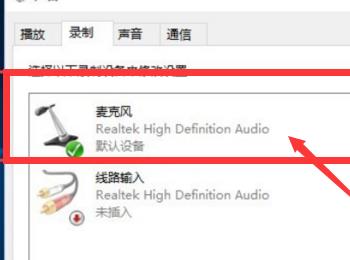
-
5. 第五步打开【属性】窗口后,根据下图箭头所指,先点击【级别】,接着将【麦克风加强】设置为【0】,然后点击【确定】选项。
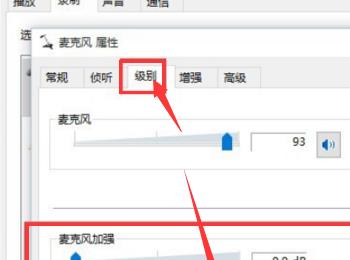
-
6. 最后测试麦克风,如果还有电流声的话,可以尝试重新插拔。
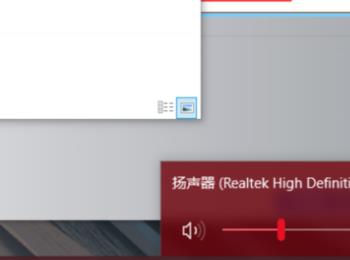
-
以上就是如何解决电脑麦克风有电流声问题的方法。
